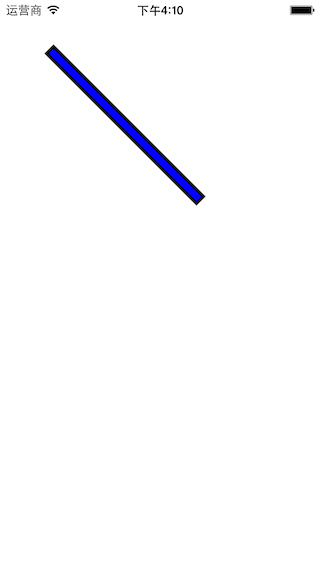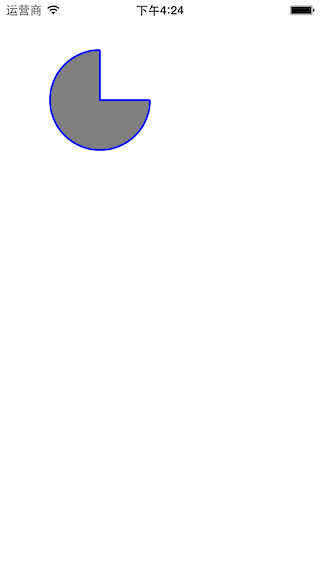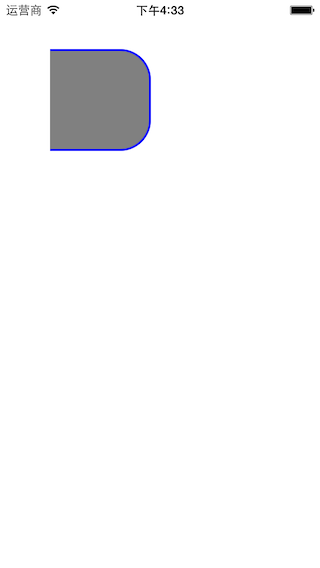CGPath使用
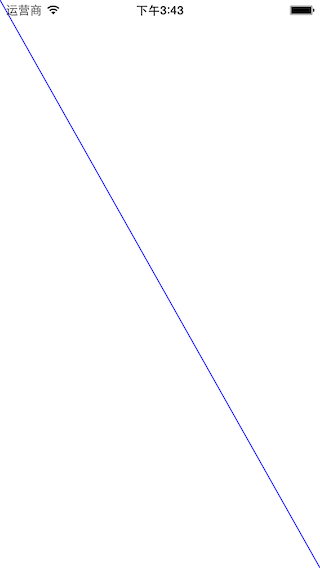
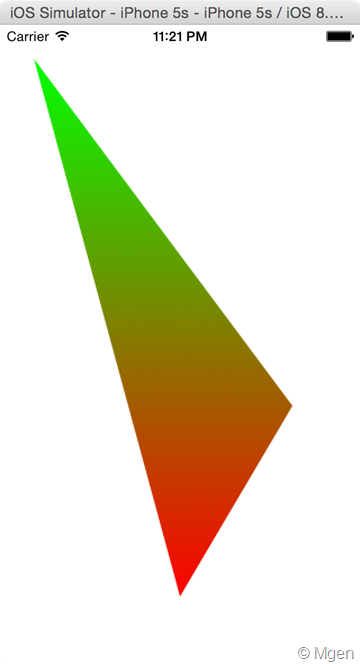
发布日期:2022-03-18 08:27:35
浏览次数:54
分类:技术文章
本文共 5776 字,大约阅读时间需要 19 分钟。
绘制一条直线
- (void)drawRect:(CGRect)rect { // Drawing code CGContextRef ctx = UIGraphicsGetCurrentContext(); CGMutablePathRef path = CGPathCreateMutable(); CGPathMoveToPoint(path, NULL, CGRectGetMinX(rect), CGRectGetMinY(rect)); CGPathAddLineToPoint(path, NULL, CGRectGetMaxX(rect), CGRectGetMaxY(rect)); CGPathCloseSubpath(path); CGContextAddPath(ctx, path); CGContextSetStrokeColorWithColor(ctx, [UIColor blueColor].CGColor); CGContextStrokePath(ctx); CGPathRelease(path);} 结果如下:
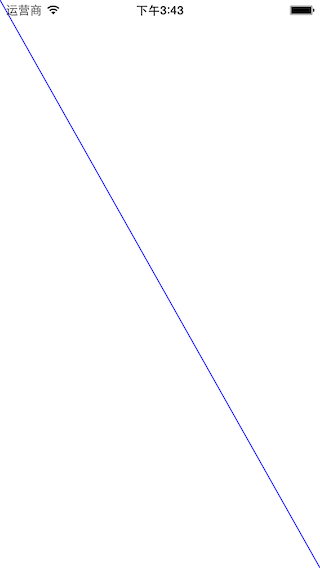
Use
CGPathCreateCopyByStrokingPath to create a new path by stroking your old path at some width. Then draw your new path using kCGPathFillStroke. - (void)drawRect:(CGRect)rect { // Drawing code CGContextRef context = UIGraphicsGetCurrentContext(); CGMutablePathRef path = CGPathCreateMutable(); CGPathMoveToPoint(path, NULL, 50, 50); CGPathAddLineToPoint(path, NULL, 200, 200); CGPathRef thickPath = CGPathCreateCopyByStrokingPath(path, NULL, 10, kCGLineCapButt, kCGLineJoinBevel, 0); CGContextAddPath(context, thickPath); CGContextSetStrokeColorWithColor(context, [UIColor blackColor].CGColor); CGContextSetFillColorWithColor(context, [UIColor blueColor].CGColor); CGContextSetLineWidth(context, 3); CGContextDrawPath(context, kCGPathFillStroke); CGPathRelease(thickPath); CGPathRelease(path);} 绘制圆弧
请参考
使用CGPathAddArc - (void)drawRect:(CGRect)rect { // Drawing code CGContextRef context = UIGraphicsGetCurrentContext(); //创建transform CGAffineTransform transform = CGAffineTransformMakeTranslation(50, 50); CGMutablePathRef path = CGPathCreateMutable(); //圆弧 CGPathAddArc(path, &transform, 50, 50, 50, 0, 1.5 * M_PI, NO); //划线 CGPathMoveToPoint(path, &transform, 50, 0); CGPathAddLineToPoint(path, &transform, 50, 50); CGPathAddLineToPoint(path, &transform, 100, 50); //将CGMutablePathRef添加到当前Context内 CGContextAddPath(context, path); [[UIColor grayColor] setFill]; [[UIColor blueColor] setStroke]; CGContextSetLineWidth(context, 2); CGContextDrawPath(context, kCGPathFillStroke); CGPathRelease(path);} 使用CGPathAddArcToPoint
CGContextAddArcToPoint函数,我们就可以不去关心太多花弧时的弧度相关数据,而只需要指定矩形的顶点坐标,因为这个弧线是依赖两个顶点坐标所围成的空间的,这正是CGContextAddArcToPoint发挥作用的地方。 - (void)drawRect:(CGRect)rect { // Drawing code CGContextRef context = UIGraphicsGetCurrentContext(); //创建用于转移坐标的Transform,这样我们不用按照实际显示做坐标计算 CGAffineTransform transform = CGAffineTransformMakeTranslation(50, 50); //创建CGMutablePathRef CGMutablePathRef path = CGPathCreateMutable(); //半径为30 CGFloat radius = 30; //初始点为(0, 0) CGPathMoveToPoint(path, &transform, 0, 0); //右上角和右下角两个点,画出半个圆角 CGPathAddArcToPoint(path, &transform, 100, 0, 100, 100, radius); //右下角和左下角两个点,画出另外半个圆角 CGPathAddArcToPoint(path, &transform, 100, 100, 0, 100, radius); //CGPathAddArcToPoint会在交点中停止,所以需要再次调用CGPathAddLineToPoint画出下面的线 CGPathAddLineToPoint(path, &transform, 0, 100); //将CGMutablePathRef添加到当前Context内 CGContextAddPath(context, path); [[UIColor grayColor] setFill]; [[UIColor blueColor] setStroke]; CGContextSetLineWidth(context, 2); CGContextDrawPath(context, kCGPathFillStroke); CGPathRelease(path);} CGPathRef上绘制渐变颜色
在iOS Core Graphics中绘制渐变颜色主要是通过使用CGContextDraw(xxx)Gradient相关函数,比如,常见的线性渐变就是CGContextDrawLinearGradient函数,这里帖子封装了绘制渐变颜色的具体代码过程,我们拿过来直接用,只不过原帖代码是用CGContextAddRect画了一个矩形,我们改一下去画CGPathRef。这里无论是什么形状其实无所谓,原理都是用来做Clip,所以需要在CGContextClip函数前调用CGContextAddPath函数把CGPathRef加入到Context中。
另外一个需要注意的地方是渐变的方向,方向是由两个点控制的,点的单位就是坐标。因此需要正确从CGPathRef中找到正确的点,方法当然有很多种看具体实现,本例中,我就是简单得通过调用CGPathGetBoundingBox函数,返回CGPathRef的矩形区域,然后根据这个矩形取两个点,读者可以根据自行需求修改具体代码。
OK,把代码封装成一个方法,类似这样:
/** * 修改自http://www.raywenderlich.com/32283/core-graphics-tutorial-lines-rectangles-and-gradients */- (void)drawLinearGradient:(CGContextRef)context path:(CGPathRef)path startColor:(CGColorRef)startColor endColor:(CGColorRef)endColor{ CGColorSpaceRef colorSpace = CGColorSpaceCreateDeviceRGB(); CGFloat locations[] = { 0.0, 1.0 }; NSArray *colors = @[(__bridge id) startColor, (__bridge id) endColor]; CGGradientRef gradient = CGGradientCreateWithColors(colorSpace, (__bridge CFArrayRef) colors, locations); CGRect pathRect = CGPathGetBoundingBox(path); //具体方向可根据需求修改 CGPoint startPoint = CGPointMake(CGRectGetMidX(pathRect), CGRectGetMinY(pathRect)); CGPoint endPoint = CGPointMake(CGRectGetMidX(pathRect), CGRectGetMaxY(pathRect)); CGContextSaveGState(context); CGContextAddPath(context, path); CGContextClip(context); CGContextDrawLinearGradient(context, gradient, startPoint, endPoint, 0); CGContextRestoreGState(context); CGGradientRelease(gradient); CGColorSpaceRelease(colorSpace);} 接下来就可以使用了,示例代码:
- (void)viewDidLoad { [super viewDidLoad]; //创建CGContextRef UIGraphicsBeginImageContext(self.view.bounds.size); CGContextRef gc = UIGraphicsGetCurrentContext(); //创建CGMutablePathRef CGMutablePathRef path = CGPathCreateMutable(); //绘制Path CGRect rect = CGRectInset(self.view.bounds, 30, 30); CGPathMoveToPoint(path, NULL, CGRectGetMinX(rect), CGRectGetMinY(rect)); CGPathAddLineToPoint(path, NULL, CGRectGetMidX(rect), CGRectGetHeight(rect)); CGPathAddLineToPoint(path, NULL, CGRectGetWidth(rect), CGRectGetHeight(rect) * 2 / 3); CGPathCloseSubpath(path); //绘制渐变 [self drawLinearGradient:gc path:path startColor:[UIColor greenColor].CGColor endColor:[UIColor redColor].CGColor]; //注意释放CGMutablePathRef CGPathRelease(path); //从Context中获取图像,并显示在界面上 UIImage *img = UIGraphicsGetImageFromCurrentImageContext(); UIGraphicsEndImageContext(); UIImageView *imgView = [[UIImageView alloc] initWithImage:img]; [self.view addSubview:imgView];} 效果如下:
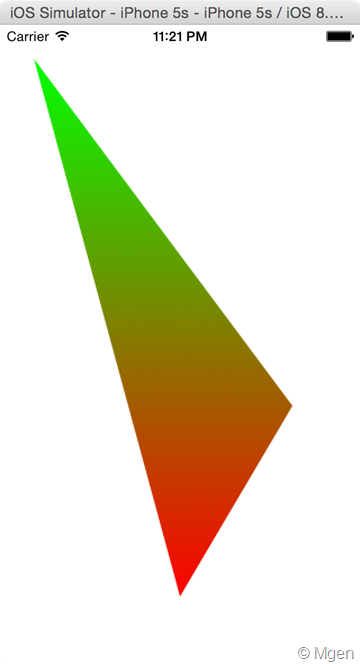
转载地址:https://windzen.blog.csdn.net/article/details/49278133 如侵犯您的版权,请留言回复原文章的地址,我们会给您删除此文章,给您带来不便请您谅解!
发表评论
最新留言
路过按个爪印,很不错,赞一个!
[***.219.124.196]2024年03月26日 03时38分52秒
关于作者

喝酒易醉,品茶养心,人生如梦,品茶悟道,何以解忧?唯有杜康!
-- 愿君每日到此一游!
推荐文章
网页自动适配 Mac 的 Dark Mode
2019-04-26
The server encountered an unexpected condition that prevented it from fulfilling the request.
2019-04-26
linux安装FastDFS+Nginx
2019-04-26
FastDFS上传文件示例
2019-04-26
Zookeeper集群
2019-04-26
SpringDataJPA入门及四种查询方式
2019-04-26
Spring Cloud Eureka & Spring Cloud Feign
2019-04-26
Spring Cloud Config & Spring Cloud Bus
2019-04-26
微服务容器部署与 jenkins 持续集成
2019-04-26
容器管理与容器监控
2019-04-26
java爬虫框架—WebMagic
2019-04-26
Java 基础之反射
2019-04-26
一起来学MySQL—常用内置函数
2019-04-26
Spring 核心 之 IOC
2019-04-26
一起来学MySQL—事务的隔离级别
2019-04-26
直连线和交叉线的区别
2019-04-26
数据库视频—使用.Net访问SQL Server
2019-04-26
数据库视频—总结
2019-04-26
简单工厂模式和策略模式的比较
2019-04-26